WPS Word在文字下添加紅色波浪線的方法
時間:2024-01-05 10:26:16作者:極光下載站人氣:115
很多小伙伴在對文字文檔進行編輯時都會選擇使用Wps軟件,在wps頁面中,我們可以對文字文檔進行段落設置,也可以對文檔中的文字進行字體調整,還可以給選中的文字添加紅色波浪線。在WPS頁面中,我們只需要選中文字,然后右鍵單擊選擇字體選項,接著在字體設置頁面中點擊打開下劃線線型選項就能選擇自己喜歡的波浪線線型了,最后我們將下劃線顏色設置為紅色,再點擊確定選項即可。有的小伙伴可能不清楚具體的操作方法,接下來小編就來和大家分享一下WPS Word在文字下添加紅色波浪線的方法。
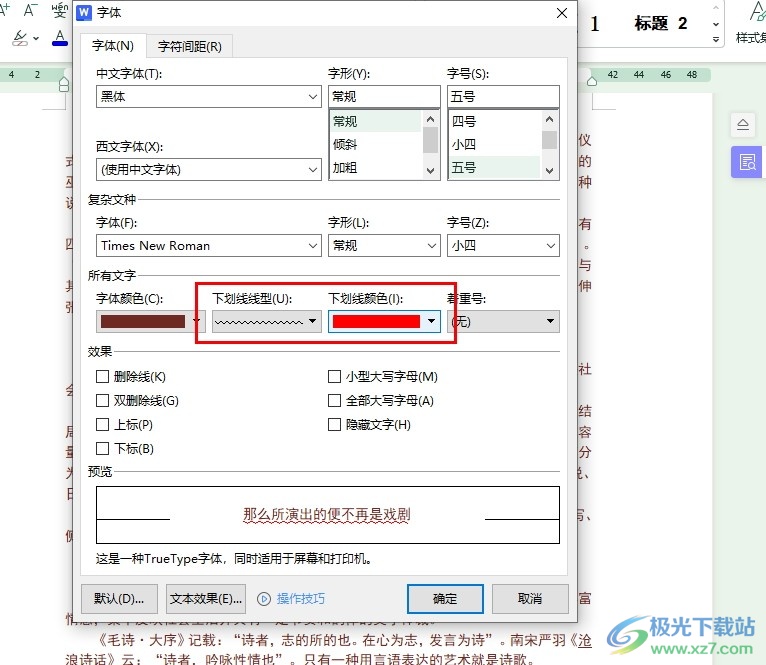
方法步驟
1、第一步,我們在電腦中打開WPS軟件,然后在WPS頁面中打開一個文字文檔
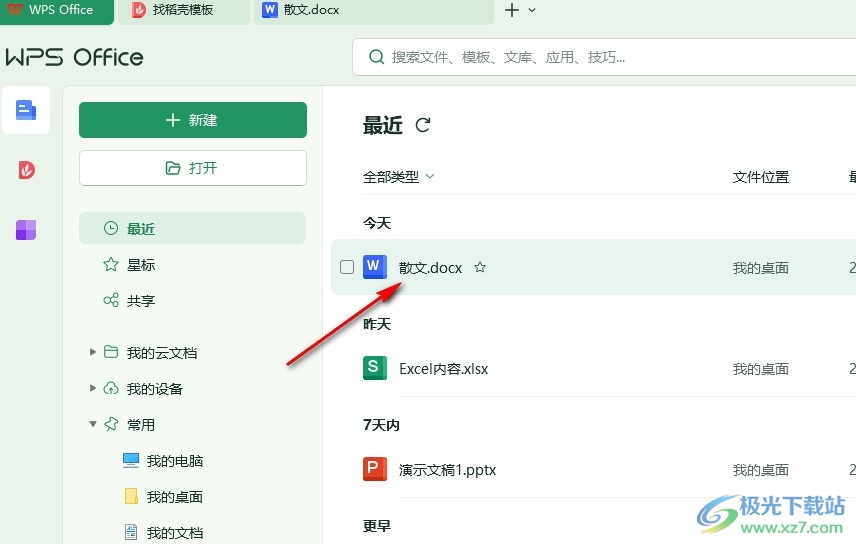
2、第二步,進入文字文檔的編輯頁面中,我們選中需要添加紅色波浪線的文字,然后右鍵單擊選擇“字體”選項
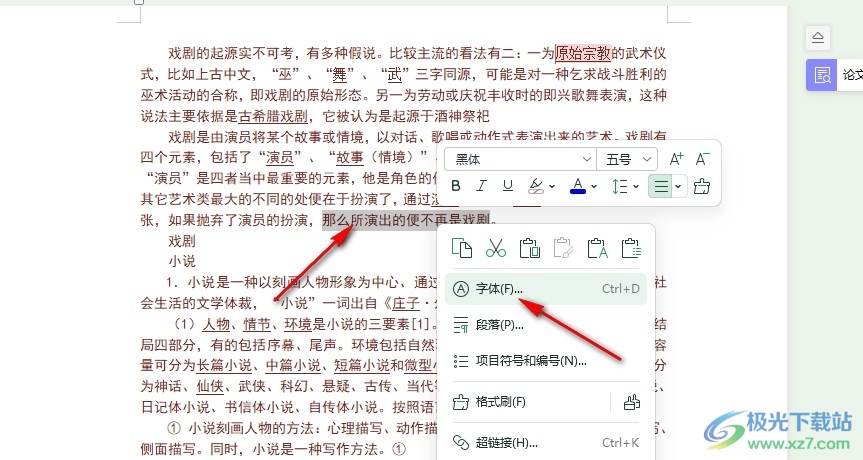
3、第三步,進入字體編輯頁面之后,我們在該頁面中點擊打開“下劃線線型”選項
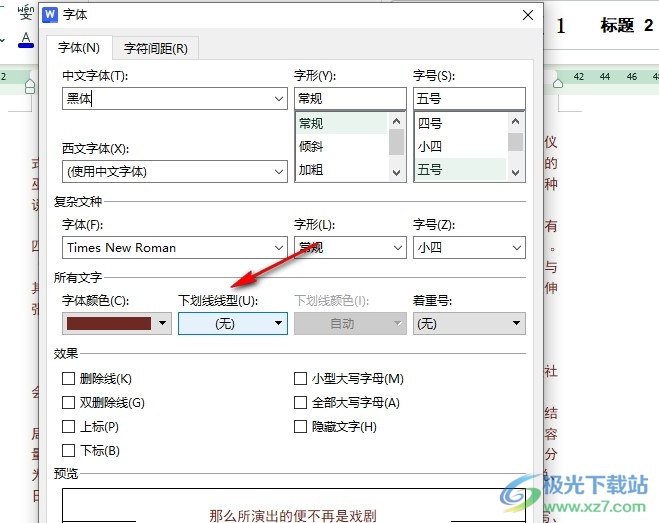
4、第四步,打開“下劃線線型”選項之后,我們在下拉列表中點擊選擇一個自己需要的波浪線線型
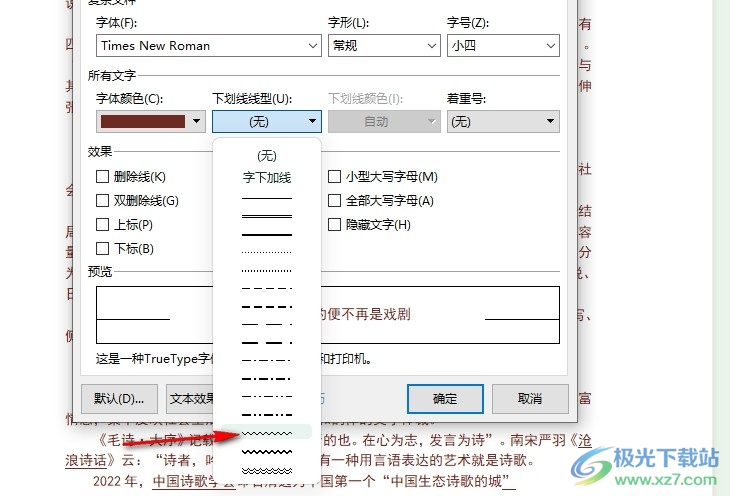
5、第五步,最后我們打開“下劃線顏色”選項,然后在下拉列表中選擇紅色,再點擊確定選項即可
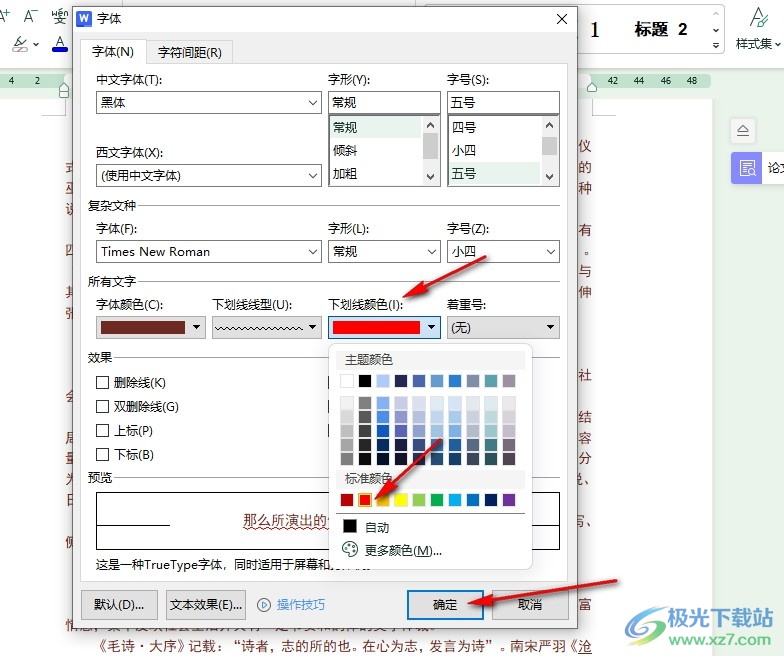
以上就是小編整理總結出的關于WPS Word在文字下添加紅色波浪線的方法,我們在WPS的文字文檔編輯頁面中選中文字,然后右鍵單擊選擇字體選項,接著在字體設置頁面中打開下劃線線型選項,選擇好波浪線線型,最后打開下劃線顏色選項,然后選擇紅色,再點擊確定選項即可,感興趣的小伙伴快去試試吧。

大小:240.07 MB版本:v12.1.0.18608環境:WinAll, WinXP, Win7, Win10
- 進入下載
相關推薦
相關下載
熱門閱覽
- 1百度網盤分享密碼暴力破解方法,怎么破解百度網盤加密鏈接
- 2keyshot6破解安裝步驟-keyshot6破解安裝教程
- 3apktool手機版使用教程-apktool使用方法
- 4mac版steam怎么設置中文 steam mac版設置中文教程
- 5抖音推薦怎么設置頁面?抖音推薦界面重新設置教程
- 6電腦怎么開啟VT 如何開啟VT的詳細教程!
- 7掌上英雄聯盟怎么注銷賬號?掌上英雄聯盟怎么退出登錄
- 8rar文件怎么打開?如何打開rar格式文件
- 9掌上wegame怎么查別人戰績?掌上wegame怎么看別人英雄聯盟戰績
- 10qq郵箱格式怎么寫?qq郵箱格式是什么樣的以及注冊英文郵箱的方法
- 11怎么安裝會聲會影x7?會聲會影x7安裝教程
- 12Word文檔中輕松實現兩行對齊?word文檔兩行文字怎么對齊?
網友評論